Reproducció¶
Aquesta secció configura les opcions per a la reproducció.
Atenció
Canviar els controladors pot tenir resultats no desitjats i inesperats i fer que el Kdenlive sigui inestable. Canvieu aquí les coses només si sabeu què esteu fent.
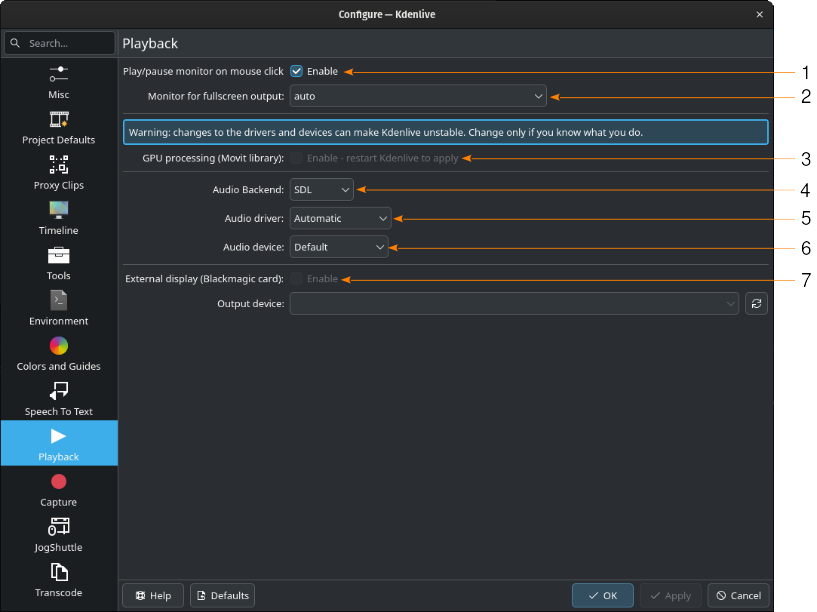
Secció de configuració de la reproducció¶
- 1:
Reproducció/pausa del monitor en fer clic del ratolí. Si està marcada, en fer clic a qualsevol lloc del clip o del monitor del projecte s'inicia o s'atura la reproducció. Si no està marcada, podeu utilitzar el ratolí per a fer altres operacions en els monitors, però cal utilitzar les dreceres de teclat per a iniciar o aturar la reproducció (p. ex. J-K-L o Espai).
- 2:
Sortida del monitor per a pantalla completa. Establiu-ho a automàtic per a permetre que el Kdenlive determini el millor dispositiu a utilitzar. En cas contrari, especifiqueu el dispositiu que s'utilitzarà per a la sortida del monitor quan es commuti a pantalla completa (F11).
- 3:
Processament de la GPU (biblioteca Movit). Això actualment està desactivat a causa de problemes d'incompatibilitat entre MLT (el motor que utilitza el Kdenlive per a tots els efectes/filtres, transicions i composició) i «movit» (una biblioteca per a habilitar l'acceleració de GPU per a efectes, etc.).
- 4:
Dorsal d'àudio. Seleccioneu el dorsal d'àudio a utilitzar per a la reproducció d'àudio. La llista de dorsals disponibles depèn del SO.
- 5:
Controlador d'àudio: Seleccioneu el controlador que s'utilitzarà a la reproducció d'àudio. La llista de controladors disponibles depèn del SO.
- 6:
Dispositiu d'àudio: Seleccioneu el dispositiu que s'utilitzarà per a la reproducció d'àudio. La llista de controladors disponibles depèn del SO.
- 7:
Pantalla externa (targeta Blackmagic). Si teniu instal·lada la targeta Blackmagic DeckLink, podeu activar-la aquí i seleccionar el dispositiu de sortida adequat. Feu clic a
per a actualitzar la llista de dispositius de sortida.
Windows
Si teniu qualsevol problema d'àudio o interrupcions de reproducció, podeu canviar a un altre controlador d'àudio. Els disponibles més habituals són WinMM (Win7), Wasapi (Win10) i DirectSound.